【Docker基础入门】部署docker管理工具portainer-ce
一、portainer-ce介绍
1.portainer简介
Portainer是一个可视化的容器镜像的图形管理工具,利用Portainer可以轻松构建,管理和维护Docker环境。 而且完全免费,基于容器化的安装方式,方便高效部署。
2.portainer-ce简介
Portainer Community Edition是一个用于容器化应用程序的轻量级服务交付平台,可用于管理 Docker、Swarm、Kubernetes 和 ACI 环境。它被设计为易于部署和使用。该应用程序允许您通过“智能”GUI 和/或广泛的 API 管理所有编排器资源(容器、图像、卷、网络等)。
3.portainer-ce容器镜像说明
1.在dockerhub中,portainer/portainer容器镜像已弃用。
2.从 2022 年 1 月开始,portainer的最新标签将指向 Portainer CE 2.X。请改用 portainer/portainer-ce容器镜像。
二、检查本地docker环境
1.检查系统版本
检查本地操作系统版本
[root@docker ~]# cat /etc/centos-release
CentOS Linux release 7.6.1810 (Core)
2.检查docker版本
检查本地宿主机docker版本
[root@docker ~]# docker version
Client: Docker Engine - Community
Version: 20.10.22
API version: 1.41
Go version: go1.18.9
Git commit: 3a2c30b
Built: Thu Dec 1522:30:24 2022
OS/Arch: linux/amd64
Context: default
Experimental: true
Server: Docker Engine - Community
Engine:
Version: 20.10.22
API version: 1.41(minimum version 1.12)
Go version: go1.18.9
Git commit: 42c8b31
Built: Thu Dec 1522:28:33 2022
OS/Arch: linux/amd64
Experimental: false
containerd:
Version: 1.6.14
GitCommit: 9ba4b250366a5ddde94bb7c9d1def331423aa323
runc:
Version: 1.1.4
GitCommit: v1.1.4-0-g5fd4c4d
docker-init:
Version: 0.19.0
GitCommit: de40ad0
3.检查docker状态
[root@docker ~]# systemctl status docker
● docker.service - Docker Application Container Engine
Loaded: loaded (/usr/lib/systemd/system/docker.service; enabled; vendor preset: disabled)
Active: active (running) since Fri 2023-03-17 14:49:34 CST;1 day 1h ago
Docs: https://docs.docker.com
Main PID: 5930(dockerd)
Tasks: 26
Memory: 126.9M
CGroup: /system.slice/docker.service
├─5930 /usr/bin/dockerd -H fd:// --containerd=/run/containerd/containerd.sock
三、下载portainer-ce镜像
从dockerhub中拉取ortainer-ce镜像,这里选择版本是latest版本。
[root@docker ~]# docker pull portainer/portainer-ce:latest
latest: Pulling from portainer/portainer-ce
0ea73420e2bb: Pull complete
c367f59be2e1: Pull complete
b71b88d796e2: Pull complete
Digest: sha256:4f126c5114b63e9d1bceb4b368944d14323329a9a0d4e7bb7eb53c9b7435d498
Status: Downloaded newer image for portainer/portainer-ce:latest
docker.io/portainer/portainer-ce:latest
四、部署portainer-ce
1.创建数据卷
创建portainer-ce的数据卷
[root@docker ~]# docker volume create portainer_data
portainer_data
2.创建portainer-ce容器
dockerd的cli命令直接创建portainer-ce容器
docker run -d -p 8000:8000 -p 9000:9000 --name=portainer --restart=always -v /var/run/docker.sock:/var/run/docker.sock -v portainer_data:/data portainer/portainer-ce:latest
-d #容器在后台运行
-p 9000:9000# 宿主机9000端口映射容器中的9000端口
-v /var/run/docker.sock:/var/run/docker.sock # 把宿主机的Docker守护进程(docker daemon)默认监听的Unix域套接字挂载到容器中
-v /root/portainer:/data # 把宿主机目录 /root/portainer 挂载到容器 /data 目录;
–name dev-portainer # 指定运行容器的名称;
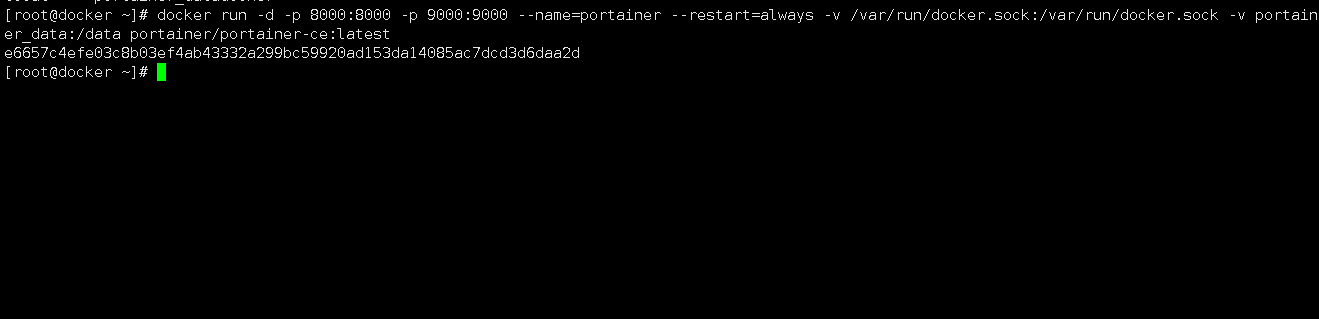
3.检查portainer-ce容器状态
检查portainer-ce容器状态
[root@docker ~]# docker ps
CONTAINER ID IMAGE COMMAND CREATED STATUS PORTS NAMES
e6657c4efe03 portainer/portainer-ce:latest "/portainer"39 seconds ago Up 36 seconds 0.0.0.0:8000->8000/tcp, :::8000->8000/tcp, 0.0.0.0:9000->9000/tcp, :::9000->9000/tcp, 9443/tcp portainer
4.检查portainer-ce容器日志
检查portainer-ce容器运行日志
[root@docker ~]# docker logs portainer level=info msg="2023/03/18 09:01:10 [INFO] [internal,ssl] [message: no cert files found, generating self signed ssl certificates]"2023/03/18 09:01:11 server: Reverse tunnelling enabled
2023/03/18 09:01:11 server: Fingerprint 4c:02:bf:f1:ef:7b:4c:e5:a2:25:ce:fc:eb:5a:f8:5e
2023/03/18 09:01:11 server: Listening on 0.0.0.0:8000...
level=info msg="2023/03/18 09:01:11 [INFO] [cmd,main] Starting Portainer version 2.11.0"level=info msg="2023/03/18 09:01:11 [DEBUG] [chisel, monitoring] [check_interval_seconds: 10.000000] [message: starting tunnel management process]"level=info msg="2023/03/18 09:01:11 [DEBUG] [internal,init] [message: start initialization monitor ]"level=info msg="2023/03/18 09:01:11 [INFO] [http,server] [message: starting HTTPS server on port :9443]"level=info msg="2023/03/18 09:01:11 [INFO] [http,server] [message: starting HTTP server on port :9000]"
五、portainer-ce的初始配置
1.设置管理账号
访问http://192.168.3.157:9000/#!/init/admin
进入管理创建界面
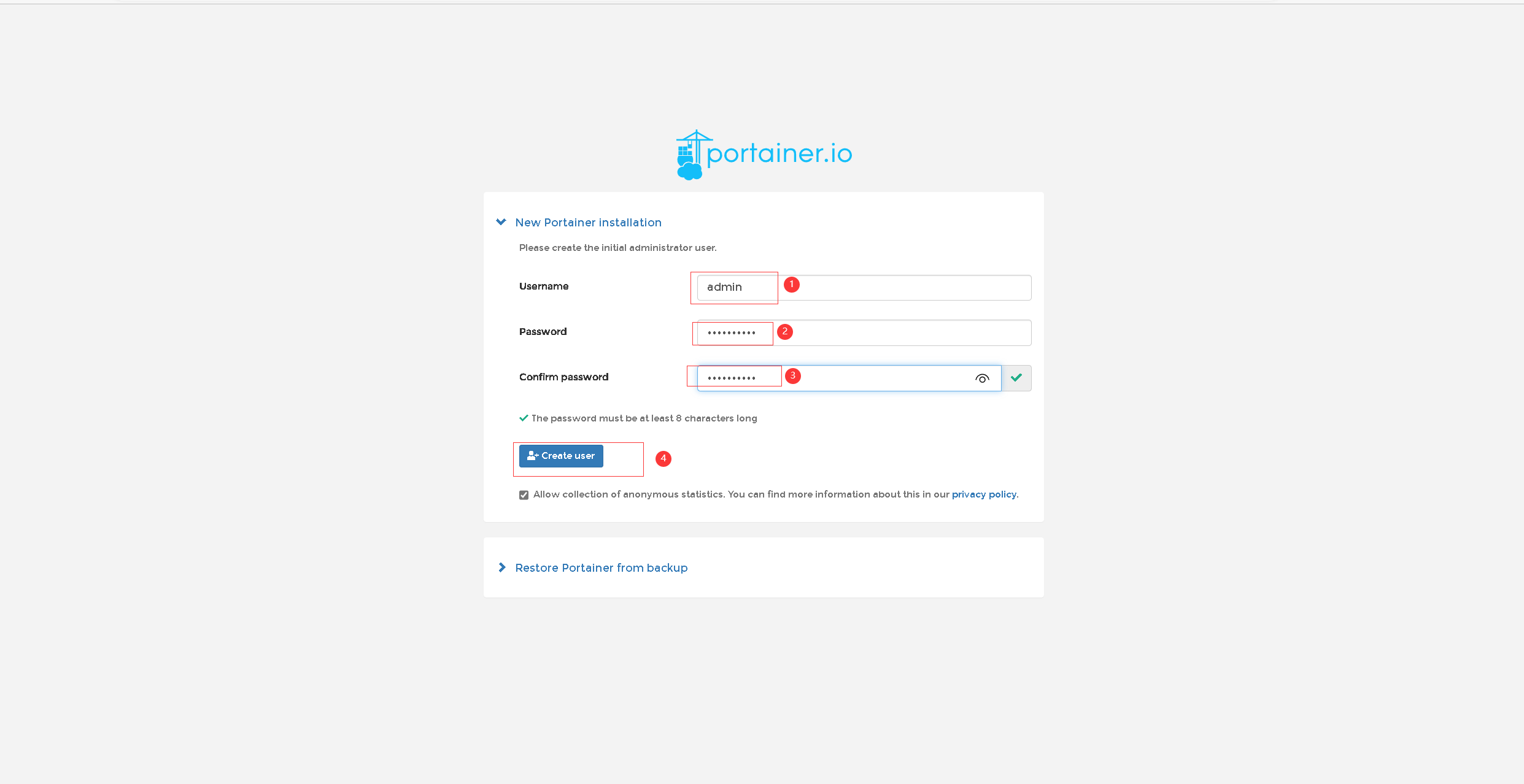
2.访问portainer-ce首页
设置玩管理员账号后,进入portainer-ce首页。
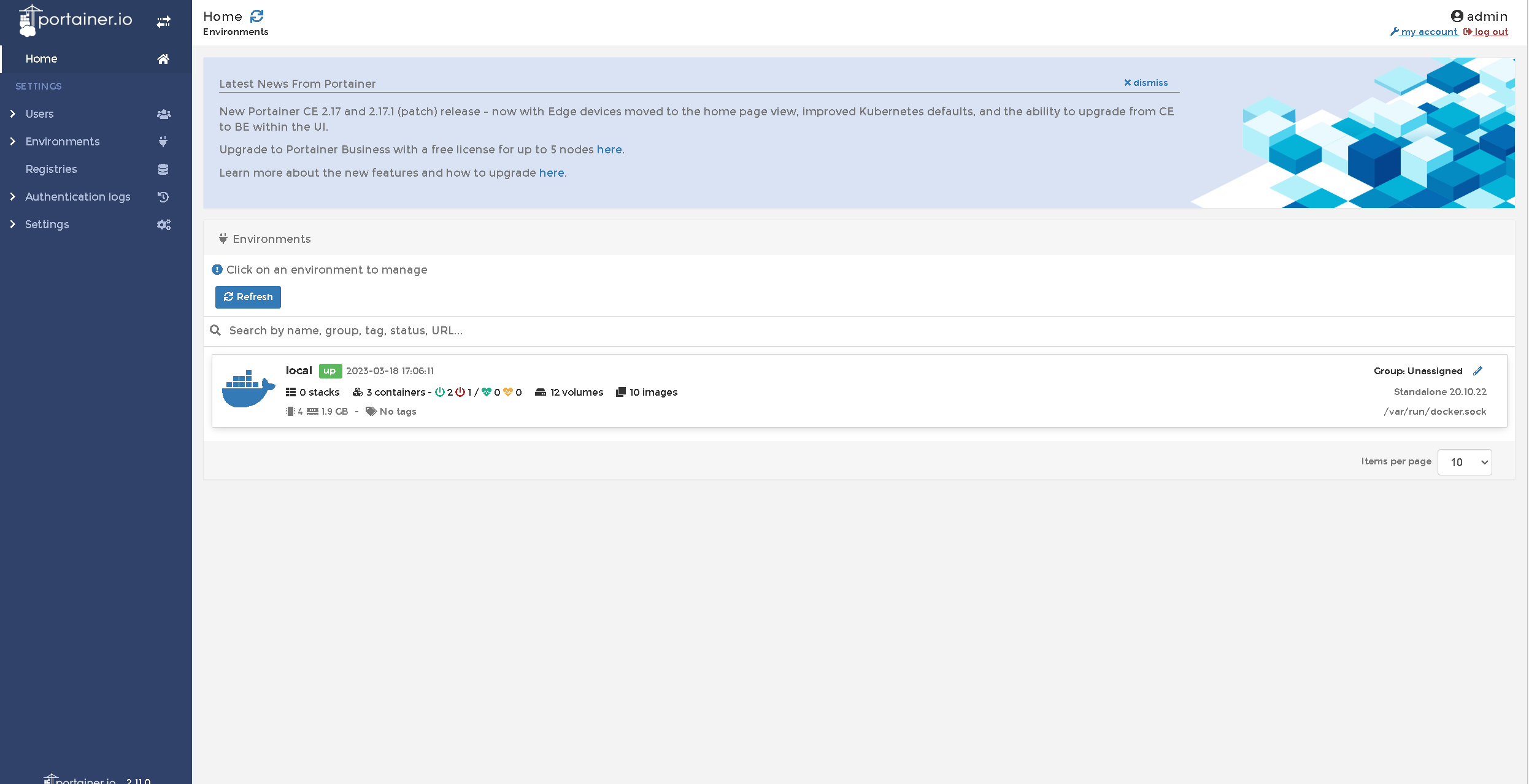
六、portainer-ce的容器管理
1.检查宿主机内所有容器
检查宿主机内所有容器,会显示所有容器列表。
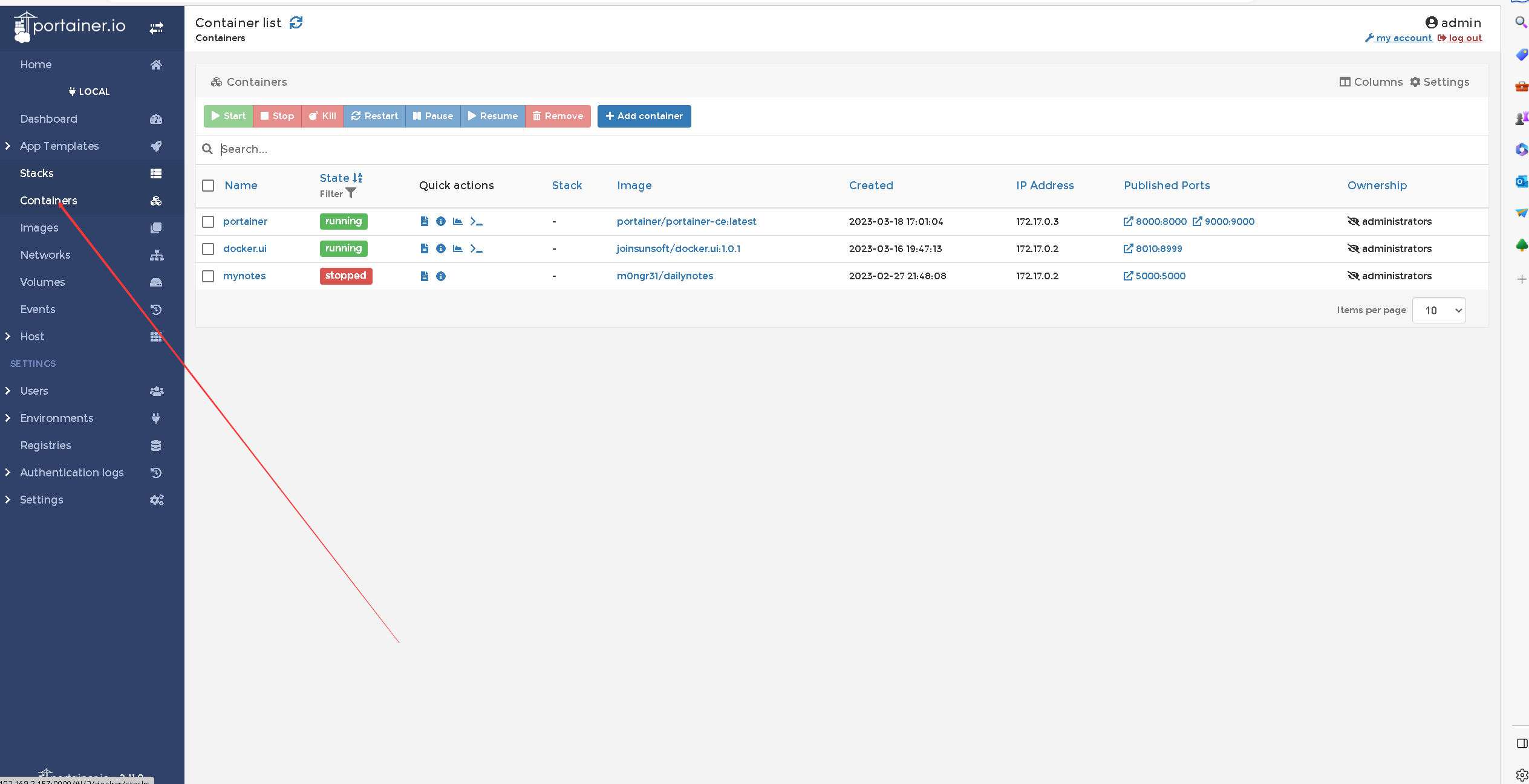
2.查看某个容器内资源情况
选择某个容器,选择资源图形化展示。
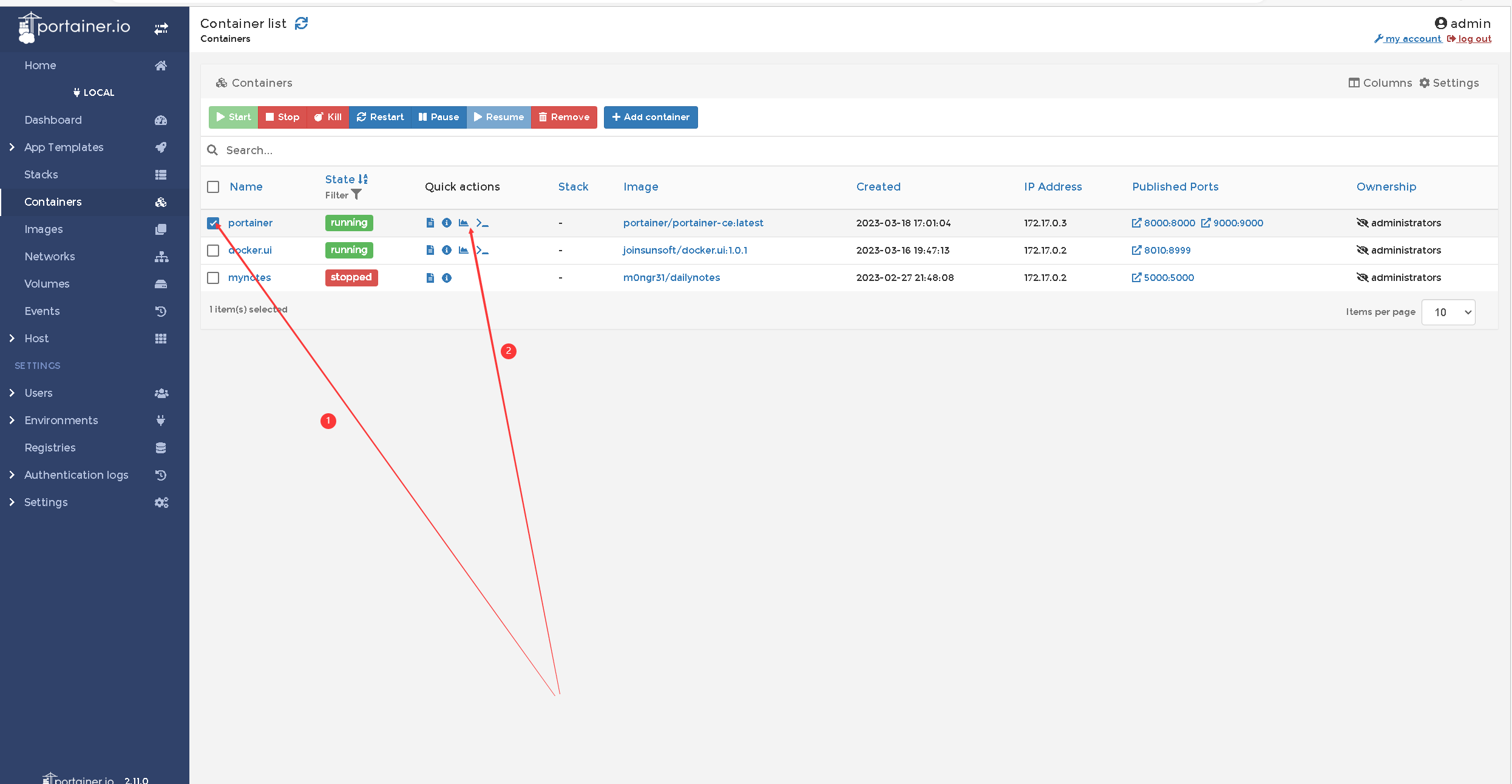

3.查看宿主机本地镜像
查看本地宿主机内所有容器镜像。
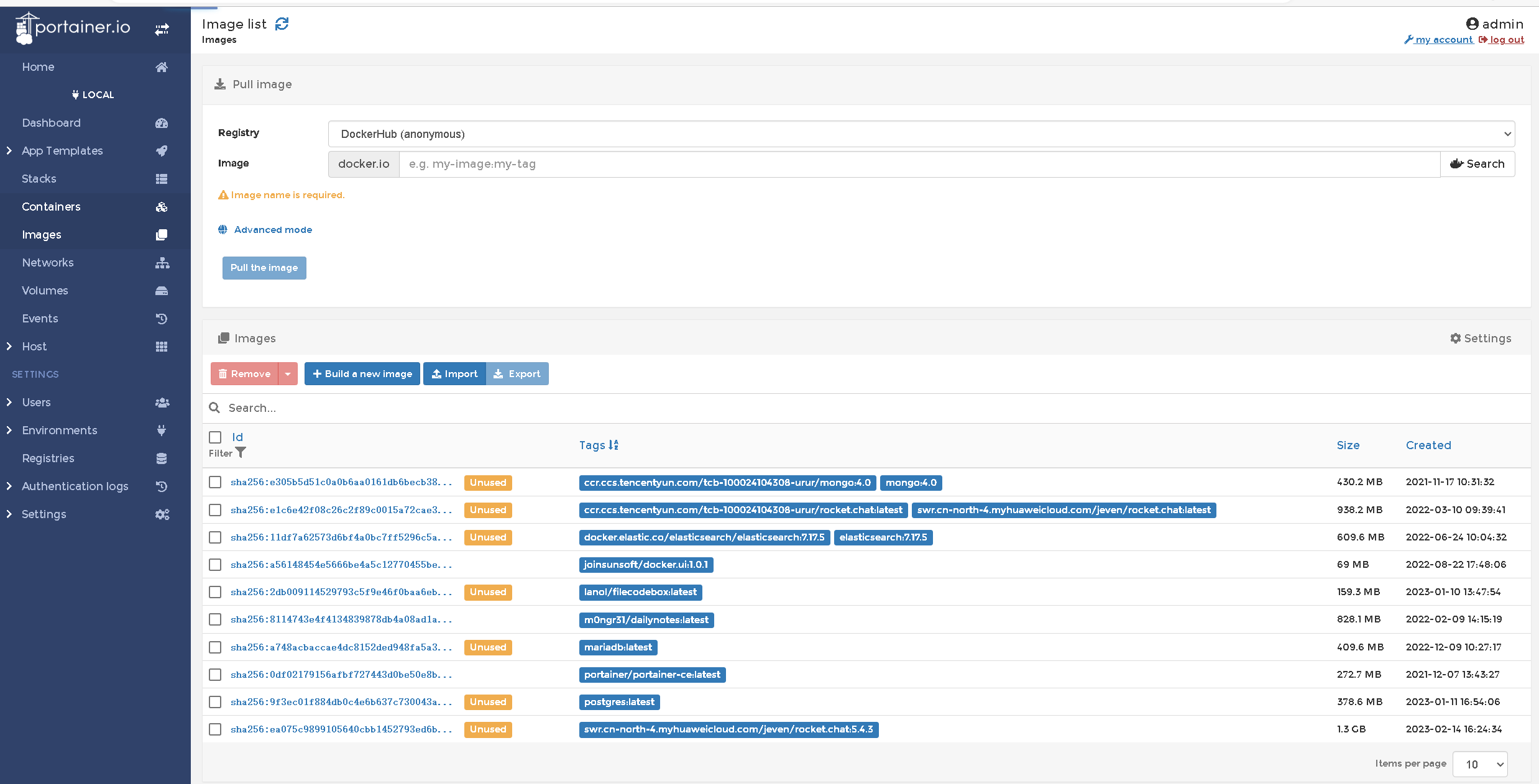
4.查看容器网络
查看docker容器网络情况

5.查看数据卷列表
查看容器内所有数据卷
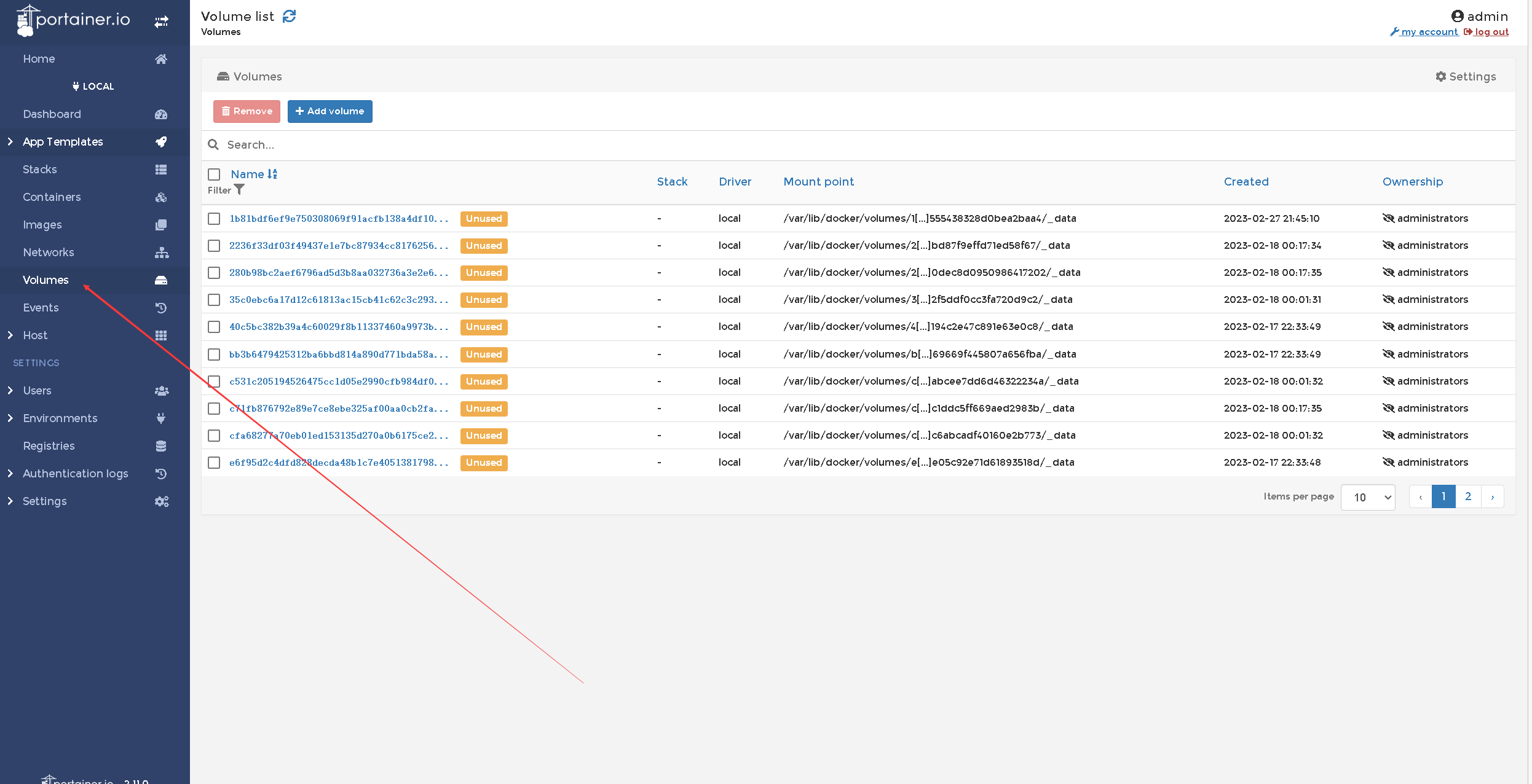
6.查看宿主机系统信息
查看宿主机内系统信息

版权归原作者 江湖有缘 所有, 如有侵权,请联系我们删除。